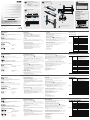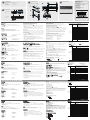ATEN CS1708A Schnellstartanleitung
- Kategorie
- KVM-Schalter
- Typ
- Schnellstartanleitung
Dieses Handbuch ist auch geeignet für

Quick Start Guide
8/16 Port PS/2 - USB KVM Switch
© Copyright 2019 ATEN
®
International Co., Ltd.
ATEN and the ATEN logo are trademarks of ATEN International Co., Ltd. All rights reserved. All other
trademarks are the property of their respective owners.
This product is RoHS compliant.
Part No. PAPE-1223-411G Printing Date: 05/2019
CS1708
A
/ CS1716
A
8/16 Port PS/2 - USB KVM Switch Quick Start Guide
Commutateur KVM CS1708
A
/ CS1716
A
– Guide de mise en route rapide
CS1708
A
/ CS1716
A
8/16 Port PS/2 - USB KVM-Switch Kurzanleitung
CS1708
A
/ CS1716
A
Conmutador KVM 8/16 Puerto PS/2 - USB CS1708
A
/ CS1716
A
Guía rápida
www.aten.com
www.aten.com
www.aten.com
www.aten.com
D
OSD Main Screen
Online Registration
International:
http://support.aten.com
North America:
http://www.aten-usa.com/product_registration
Technical Phone Support
International:
886-2-86926959
North America:
1-888-999-ATEN Ext: 4988
United Kingdom:
44-8-4481-58923
2. Press and release the F12 key;
3. Release the Ctrl key: [Ctrl] + [F12]
Hotkey Summary Table
[Num Lock] + [-] or
[Ctrl] + [F12]
[A] [Enter] or [Q]
[Enter]
Invokes Auto Scanmode. When Auto Scanmode
is in effect, [P] or left-click pauses auto-scanning.
When auto-scanning is paused, pressing any key
or another left-click resumes auto-scanning.
[B] Toggles the beeper on or off.
[Esc] or [Spacebar] Exits hotkey mode.
[F1] Set Operating System to Windows.
[F2] Set Operating System to Mac.
[F3] Set Operating System to Sun.
[F5]
Performs a keyboard / mouse reset on the
target computer.
[H]
Toggles the Quick Hotkeyinvocation keys
between [Ctrl] + [F12] and [Num Lock] + [-].
[R] [Enter]
This administrator only hotkey restores the
switch’s default values.
[SN][PN] [Enter]
Switches access to the computer that
corresponds to that port ID.
[T]
Toggles the OSD Hotkey between [Ctrl] [Ctrl] and
[Scroll Lock] [Scroll Lock].
[←]
Invokes Skip mode and skips from the current
port to the fi rst accessible port previous to it.
[→]
Invokes Skip mode and skips from the current
port to the next accessible port.
[↑]
Invokes Skip mode and skips from the current
port to the last accessible port of the previous
station.
[↓]
Invokes Skip mode and skips from the current
port to the fi rst accessible port of the next station.
Confi guration requise
Console
Les composants matériels suivants sont requis pour chaque console KVM :
• Moniteur VGA, SVGA ou multisync prenant en charge la plus haute résolution utilisée sur les
ordinateurs à installer
• Clavier et souris (USB ou PS/2)
Ordinateurs
Les composants suivants doivent être installés sur chaque ordinateur :
• Une carte graphique VGA, SVGA ou multisync avec un port HDB-15
• Ports souris et clavier PS/2 (mini-DIN à 6 broches), au moins un port USB
• Prise en charge directe des systèmes USB Sun, ou convertisseur de console ATEN CV130A pour
systèmes Sun
Description du matériel
B
Vue avant
1. Voyants des ports 5. Port de mise à niveau du microprogramme
2. Bouton de réinitialisation 6. Voyant d'alimentation
3. Port USB 7. Voyant d'ID de station
4. Commutateur pour la récupération ou mise
à niveau du microprogramme
Vue arrière
1. Ports de connexion en chaîne 4.Emplacement de l'attache de câble
2. Ports KVM 5. Prise d'alimentation
3. Borne de terre 6. Port de console
Voraussetzungen
Konsolen
Für jede KVM-Konsole sind folgende Geräte erforderlich:
• Ein VGA-, SVGA- oder multisync-Monitor, der in der Lage ist, die höchste Auflösung
darzustellen, die Sie auf einem der zu installierenden Computer verwenden möchten.
• Tastatur und Maus (PS/2 oder USB)
Computer
Für jeden Computer muss Folgendes installiert werden:
• Eine VGA-, SVGA- oder multiync-Grafi kkarte mit HDB-15-Ausgang
• PS/2-Anschlüsse für Maus und Tastatur (6-polige Mini-DIN-Buchse), mindestens ein USB-
Anschluss
• Direkte Unterstützung für Sun-USB-Systeme oder, für herkömmlichen Sun-Systeme, ein ATEN
CV130A Sun-Konsolkonverter
Hardwareübersicht
B
Vorderseitige Ansicht
1. Port-LEDs 5. Port zur Firmwareaktualisierung
2. Reset-Taste 6. LED-Betriebsanzeige
3. USB-Port 7. Stations-ID-LED
4. Umschalter Firmwareaktualisierung / Zurücksetzen
Vue arrière
1. Ports für Reihenschaltung 4.Kabeldurchführung
2. KVM-Ports 5. Stromeingangsbuchse
3. Erdungsanschluss 6. Konsolport
Requisitos
Consolas
Se requieren los siguientes componentes de hardware para cada consola KVM:
• Monitor VGA, SVGA o multisync capaz de representar la resolución más elevada que vaya a usar
con cualquiera de los ordenadores a instalar
• Teclado y ratón (USB o PS/2)
Ordenadores
En cada ordenador se tienen que instalar los siguientes componentes:
• Una tarjeta gráfi ca VGA, SVGA o MultiSync con un puerto HDB-15
• Puertos para teclado y ratón PS/2 (mini-DIN de 6 patillas), por lo menos un puerto USB
• Admite directamente los sistemas USB Sun, o bien un convertidor de consola ATEN CV130 para
ordenadores Sun.
Presentación del hardware
B
Vista frontal
1. Indicadores LED de los puertos 5. Puerto para actualizaciones del fi rmware
2. Tecla de reseteo 6. Indicador LED de alimentación
3. Puerto USB 7. Indicador LED de ID de estación
4. Conmutador para recuperar o actualizar el fi rmware
Vista posterior
1. Puertos para conexión en margarita 4.Ranura para cables
2. Puertos KVM 5. Entrada de alimentación
3. Terminal de tierra 6. Puerto de consola
Hardware installieren
C
Montaje en rack – Fijación frontal
a
1. Retire los dos tornillos de los paneles izquierdo y derecho del conmutador más cerca del panel
frontal.
2. Utilice los tornillos de estrella M3 x 8 incluidos para atornillar los marcos para montaje en rack en
los lados, cerca del panel frontal de la unidad.
3. Coloque el conmutador KVM en el rack. Alinéelo de forma que los agujeros de los soportes queden
alineados con los del rack. Atornille los marcos al panel frontal del rack.
Conexión a tierra
Para evitar daños en los dispositivos, verifi que que todos ellos estén conectados a tierra
correctamente.
Emplee un conductor de tierra para poner el CS1708
A
/ CS1716
A
a masa. Para ello, conecte un
extremo del conductor a la terminal de tierra del equipo y el otro extremo a un objeto ya puesto a
tierra.
Instalación individual
b
Una instalación individual es la que no presenta ninguna conexión en margarita a partir de la primera
unidad. Para confi gurar una instalación individual, haga lo siguiente:
1. Conecte el CS1708
A
/ CS1716
A
a tierra y apague todos los ordenadores que desee conectar.
2. Conecte un teclado, un ratón y un monitor al puerto de consola del conmutador CS1708
A
/
CS1716
A
mediante el cable de consola incluido.
3. Use los juegos de cables KVM para conectar cualquier puerto KVM libre a los puertos para teclado,
ratón y monitor del ordenador que vaya a instalar.
4. Conecte un extremo del cable del adaptador de alimentación a la entrada de alimentación del
conmutador CS1708
A
/ CS1716
A
y el otro extremo a una toma eléctrica.
5. Encienda los ordenadores.
Funcionamiento
El CS1708
A
/ CS1716
A
ofrece tres métodos de selección para acceder a los ordenadores conectados:
Manual, a través del menú OSD y a través de teclas de acceso directo.
1.Conmutación manual de puertos
Pulse los botones del panel frontal para alternar manualmente a otro puerto.
2.Conmutación del puerto a través del OSD
D
El OSD incluye un sistema de acceso por contraseña de dos niveles (administrador/usuario).
Antes de que aparezca el menú OSD principal, deberá conectarse especifi cando una contraseña. Si ésta
es la primera vez que abre el OSD o si no se ha establecido ninguna contraseña, sólo tiene que pulsar
[Intro]. La pantalla principal del OSD aparece en modo Administrador.
Para llevar el control KVM a un puerto, haga doble clic en él o desplace la barra resaltada sobre él y
pulse [Intro].
Nota: si lo desea, puede cambiar la tecla de acceso directo al OSD por la tecla [Ctrl]. En
este aso, debe pulsar dos veces la tecla [Ctrl]. Con este método, debe pulsar la misma
tecla [Ctrl].
3.Conmutación de puertos a través del teclado:
Todas las operaciones relacionadas con teclas de acceso directo requieren que primero cambie al modo
de teclas de acceso directo. Existen dos secuencias de pulsaciones de teclas posibles para activar el
modo de teclas de acceso directo, aunque sólo puede utilizar una a la vez:
Teclas [Bloq Num] y [Menos] (Tecla de acceso directo predeterminada)
1. Mantenga pulsada la tecla Bloq Num.
2. Pulse la tecla Menos [-] y suéltela.
3. Suelte la tecla Bloq Num:
[Bloq Num] + [-]
Teclas [Ctrl] y [F12]
1. Mantenga pulsada la tecla Ctrl.
2. Pulse la tecla F12 y suéltela.
3. Suelte la tecla Ctrl: [Ctrl] + [F12]
A
Package Contents
1 CS1708
A
/ CS1716
A
KVM Switch with Standard
Rack Mounting Kit
2 Custom KVM Cable Sets
1 Console Cable
1 Firmware Upgrade Cable 1 Foot Pad Set (4 pcs)
1 Power Adapter 1 User Instructions
B
Hardware Review
C
Installation Diagram
1 2
3 4 5 6
1 2 3 4 5 6 7
Rear view
Front view
1
2
3
Rack Mounting – Front
a
Requirements
Console
The following hardware components are required for each KVM console:
• A VGA, SVGA, or multisync monitor capable of displaying the highest resolution provided by any
computer in the installation.
• Keyboard and mouse (USB or PS/2)
Computers
The following hardware components are required for each computer:
• A VGA, SVGA, or multisync video graphics card with an HD-15 port.
• PS/2 mouse and keyboard ports (6-pin mini-DIN), at least one USB port.
• Direct support Sun USB systems; or, for Sun legacy systems, an ATEN CV130A Sun Console
Converter.
Hardware Review
B
Front View
1. Port LEDs 5. Firmware Upgrade Port
2. Reset Button 6. Power LED
3. USB Port 7. Station ID LED
4. Firmware Upgrade Recovery Switch
Rear View
1. Daisy-chain Ports 4. Cable Tie Slot
2. KVM Ports 5. Power Jack
3. Grounding Terminal 6. Console Port
Installation
C
Rack Mounting – Front
a
1. Remove the screws from the left and right sides of the switch (2 screws total) near
the front of the switch.
2. Use the M3 x 8 Phillips hex head screws supplied with the rack mounting kit to
screw the rack mounting brackets into the sides near the front of the unit.
3. Place the KVM switch in the rack. Position it so that the holes in the mounting
brackets line up with the holes in the rack. Secure the mounting brackets to the front
of the rack.
Grounding
To prevent damage to your installation it is important that all devices are properly grounded.
Use a grounding wire to ground the CS1708
A
/ CS1716
A
by connecting one end of the wire to the
grounding terminal, and the other end of the wire to a suitable grounded object.
Single Level Installation
b
In a single level installation, there are no additional switches daisy-chained down from the fi rst unit.
To set up a single level installation do the following:
1. Ground the CS1708
A
/ CS1716
A
, and make sure that power has been turned off to
all the computers you will be connecting up.
2. Using the console cable provided, connect a keyboard, mouse, and monitor
to the CS1708
A
/ CS1716
A
,console port.
3. Use KVM cable sets, to connect any available KVM port to the keyboard, video and
mouse ports of the computer you are installing.
4. Plug the power adapter cable into the CS1708
A
/ CS1716
A
power jack, then plug
the power adapter into an AC power source.
5. Turn on the power to the computers.
Operation
The CS1708
A
/ CS1716
A
provides three port selection methods to access the computers on the
installation: Manual, an OSD (on-screen display) menu system, and Hotkeys.
1.Manual Port Switching
Use the front panel pushbutton switches to manually switch to a port.
2.OSD Port Switching
D
The OSD incorporates a two level (administrator / user) password system.
Before the OSD main screen displays, a login screen appears requiring a password. If this is the fi rst
time that the OSD is used, or if the password function has not been set, simply press [Enter]. The
OSD main screen displays in administrator mode.
To bring the KVM focus to a port, Double Click it, or move the Highlight Bar to it then press [Enter].
Note: You can optionally change the OSD hotkey to the [Ctrl]key, in which case you would press [Ctrl]
twice. With this method, you must press the same [Ctrl] key.
3.Keyboard Port Switching
All hotkey operations begin by invoking Hotkey mode. There are two possible keystroke sequences
used to invoke Hotkey mode, though only one can be operational at any given time:
Number Lock and Minus Keys (Default Hotkey)
1. Hold down the Num Lock key;
2. Press and release the minus key;
3. Release the Num Lock key:
[Num Lock] + [-]
Control and F12 Keys
1. Hold down the Ctrl key;
Installation du matériel
C
Montage sur bâti – Fixation avant
a
1. Retirez les deux vis des panneaux gauche et droit du commutateur les plus près du panneau
avant.
2. Utilisez les vis cruciformes à têtes hexagonales M3 x 8 fournies avec le kit de montage sur bâti
pour visser les supports de montage sur bâti aux côtés de l'appareil, à l'avant.
3. Placez le commutateur KVM dans le bâti. Placez-le de telle façon que les orifi ces des supports de
montage soient alignés sur ceux du bâti. Fixez les supports de montage à l'avant du bâti.
Mise à la terre
Afi n de ne pas endommager votre installation, vérifi ez que tous les périphériques sont correctement
mis à la terre.
Pour mettre à la terre le CS1708
A
/ CS1716
A
, reliez l'extrémité d'un câble de mise à la terre à la
borne de terre et l'autre extrémité à un objet correctement mis à la terre.
Installation simple
b
Une installation simple ne présente aucune connexion en chaîne supplémentaire à partir de la
première unité. Pour mettre en place une installation simple, procédez comme suit :
1. Relez le CS1708
A
/ CS1716
A
à la terre et assurez-vous que l’ensemble des ordinateurs auxquels
vous prévoyez de vous connecter sont hors tension.
2. Connectez un clavier, une souris et un moniteur au port de console du commutateur CS1708
A
/
CS1716
A
à l'aide du câble de console fourni.
3. Utilisez les jeux de câbles KVM pour connecter un port KVM disponible aux ports du clavier, vidéo
et de la souris de l'ordinateur en cours d'installation.
4. Branchez une extrémité du câble de l'adaptateur secteur sur la prise d'alimentation du
commutateur CS1708
A
/ CS1716
A
, puis l'autre extrémité sur une prise de courant.
5. Allumez les ordinateurs.
Fonctionnement
Le CS1708
A
/ CS1716
A
fournit trois méthodes de sélection des ports pour accéder aux
ordinateurs de l’installation : la commutation manuelle, un système de menu OSD (Affi chage
à l’écran) et des raccourcis clavier.
1.Commutation manuelle des ports
Utilisez les commutateurs à poussoir pour choisir manuellement un port.
2.Commutation des ports par OSD
D
L'OSD incorpore un système de mot de passe à deux niveaux (administrateur / utilisateur).
Avant d'accéder à l'écran principal de l'OSD, une page de connexion requérant un mot de passe s'affi che.
Si vous utilisez l'OSD pour la première fois ou si la fonction de mot de passe n'a pas encore été confi gurée,
appuyez simplement sur la touche [Entrée]. L'écran principal de l'OSD s'affi che en mode administrateur.
Pour passer le contrôle KVM à un port particulier, double-cliquez dessus ou positionnez-y la barre en
surbrillance et appuyez sur [Entrée].
Remarque : vous pouvez remplacer le raccourci clavier de l'OSD par la touche [Ctrl]. Dans
ce cas, vous devez appuyer deux fois sur [Ctrl]. Si vous optez pour cette
méthode, vous devez appuyer sur la même touche [Ctrl] du clavier.
3.Contrôle et sélection des ports à l'aide des raccourcis clavier
Toutes les opérations de raccourcis clavier doivent s'effectuer en mode de raccourcis clavier. Il existe
deux séquences de frappes de touches possibles permettant d'activer le mode de raccourcis clavier. Vous
pouvez cependant n'en utiliser qu'une à la fois.
Touches [Verr num] et [Moins] (Raccourci clavier par défaut)
1. Appuyez sur la touche Verr num et maintenez-la enfoncée.
2. Appuyez sur la touche Moins [-], puis relâchez-la.
3. Relâchez la touche Verr num :
[Verr num] + [-]
Touches [Ctrl] et [F12]
1. Appuyez sur la touche Ctrl et maintenez-la enfoncée.
2. Appuyez sur la touche F12, puis relâchez-la.
3. Relâchez la touche Ctrl :
[Ctrl] + [F12]
Hardware installieren
C
Rack-Montage - Vorderseite
a
1. Entfernen Sie die Schrauben von der linken und rechten Seite des Switches (2 Schrauben
insgesamt), die sich in der Nähe der Gerätevorderseite befi nden.
2. Verwenden Sie die mitgelieferten M3 x 8-Kreuzschlitzschrauben, um die beiden Halterungen an
der Seite nahe der Frontabdeckung zu befestigen.
3. Schieben Sie den KVM-Switch in das Rack. Richten Sie ihn dabei so aus, dass die Bohrungen
der Halterungen mit denen am Rack ausgerichtet sind. Verschrauben Sie die Halterungen auf
der Vorderseite des Racks.
Erdung
Um eine Beschädigung Ihrer Geräte zu vermeiden, müssen alle Geräte ordnungsgemäß geerdet
sein.
Erden Sie den CS1708
A
/ CS1716
A
mithilfe eines Erdleiters. Verbinden Sie dazu das eine Ende des
Leiters mit der Erdungsschelle und das andere Ende mit einem geerdetem Gegenstand.
Installation in Einzelebene
Als Einzelebene wird ein Aufbau bezeichnet, in dem keine weiteren Switches hinter dem ersten Gerät
in Reihe geschaltet werden. Zum Aufbau einer Einzelebeneninstallation gehen Sie folgendermaßen
vor:
1. Erden Sie den CS1708
A
/ CS1716
A
, und schalten Sie alle anzuschließenden Computer aus.
2. Verbinden Sie Tastatur, Maus und Monitor über das mitgelieferte Konsoladapterkabel mit den
Konsolports am CS1708
A
/ CS1716
A
.
3. Verbinden Sie einen freien KVM-Port mit den Ports für Tastatur, Monitor und Maus des zu
installierenden Computers. Verwenden Sie dazu die KVM-Kabelsets.
4. Verbinden Sie das Kabel des Netzadapters mit der Netzeingangsbuchse am CS1708
A
/ CS1716
A
,
und schließen Sie den Netzadapter an eine stromführende Steckdose an.
5. Schalten Sie Ihre Computer ein.
Bedienung
Der CS1708
A
/ CS1716
A
ermöglicht drei Auswahloptionen des Ports, um die angeschlossenen
Computer zu steuern: Manuell, OSD-Menü (On Screen Display) und Hotkeys.
1.Port manuell umschalten
Drücken Sie die vorderseitigen Tasten, um manuell zwischen den Ports umzuschalten.
2.Portauswahl per OSD-Menü
D
Das OSD beinhaltet ein Passwortsystem auf zwei Ebenen (Administrator / Benutzer).
Bevor der Hauptbildschirm des OSD-Menüs angezeigt wird, müssen Sie sich mit einem Kennwort
anmelden. Wenn Sie das OSD das erste Mal aufrufen oder das Kennwort noch nicht festgelegt wurde,
drücken Sie [Enter]. Das OSD-Hauptmenü erscheint im Administrator-Modus.
Um die KVM-Funktionen auf einen Port umzuschalten, doppelklicken Sie auf ihn, oder bewegen Sie den
Markierungsbalken hierauf und betätigen die Taste [Enter].
Hinweis : Sie können die OSD-Hotkey auch der Taste [Strg] zuordenen. In diesem Fall
müssen Sie die Taste [Strg] zweimal drücken. Dabei müssen Sie jeweils die gleiche
[Strg]-Taste drücken.
3.Port über die Tastatur umschalten:
Für die Bedienung über Hotkey-Tasten müssen Sie zunächst den Hotkey-Modus aktivieren.
Es gibt zwei mögliche Tastenkombinationen, um den Hotkey-Modus zu aktivieren. Sie können
aber immer nur eine gleichzeitig verwenden.
Tasten Num und Minus (Standard-Hotkey-Tasten)
1. Halten Sie die Taste Num gedrückt.
2. Drücken Sie die Taste Minus, und lassen Sie sie los.
3. Lassen Sie die Taste Num los.
[Num] + [- ]
Tasten Strg und F12
1. Halten Sie die Taste Strg gedrückt.
2. Drücken Sie die Taste F12, und lassen Sie sie los.
3. Lassen Sie die Taste Strg los. [STRG] + [F12]
Résumé des raccourcis clavier
[Verr num] + [-]
ou [Ctrl] + [F12]
[A] [Entrée] ou [Q]
[Entrée]
Active le mode de commutation automatique. Lorsque
la commutation automatique est activée, appuyez sur
[P] ou cliquez avec le bouton gauche de la souris pour
suspendre la commutation.
Lorsque la commutation automatique est suspendue,
appuyez sur une touche quelconque ou cliquez avec
le bouton gauche de la souris pour reprendre la
commutation.
[B] Active ou désactive le bip sonore.
[Échap] ou [Espace] Quitte le mode de raccourcis clavier.
[F1] Choisit le système d’exploitation Windows.
[F2] Choisit le système d’exploitation Mac.
[F3] Choisit le système d’exploitation Sun.
[F5]
Effectue une réinitialisation clavier / souris sur l’ordinateur
cible.
[H]
Bascule les touches de raccourci clavier entre [Ctrl] +
[F12] et [Verr num] + [-].
[R] [Entrée]
Cette combinaison de touches (uniquement accessible
à l'administrateur) rétablit les valeurs par défaut du
commutateur.
[SN][PN] [Entrée] Donne l'accès à l'ordinateur possédant cet ID de port.
[T]
Bascule le raccourci clavier de l’OSD entre [Ctrl] [Ctrl] et
[Arrêt défi l] [Arrêt défi l].
[←]
Active le mode de changement de ports et passe du port
actuel au premier port précédent accessible.
[→]
Active le mode de changement de ports et passe du port
actuel au premier port suivant accessible.
[↑]
Active le mode de changement de ports et passe du port
actuel au dernier port accessible de la station précédente.
[↓]
Active le mode de changement de ports et passe du port
actuel au premier port accessible de la station suivante.
Hotkey-Übersichtstabelle
[Num] + [-] oder
[Ctrl] + [F12]
[A] [Enter] oder [Q]
[Enter]
Aktiviert die automatische Portumschaltung. Während
der automatischen Portumschaltung drücken Sie die
Taste [P] oder klicken mit der linken Maustaste, um diese
vorübergehend anzuhalten.
Ist die automatische Portumschaltung angehalten, können
Sie sie durch Drücke
n einer beliebigen Taste bzw.
Klicken mit der linken Maustaste fortsetzen.
[B] Schaltet die Tonsignale ein bzw. aus.
[Esc] oder [Leertaste] Beendet den Hotkey-Modus.
[F1] Legt Windows als Betriebssystem fest.
[F2] Legt Mac als Betriebssystem fest.
[F3] Legt Sun als Betriebssystem fest.
[F5]
Setzt alle Tastatur- und Mauszuordnungen am
Zielcomputer zurück.
[H]
Schaltet zwischen den Aktivierungstasten für den Hotkey-
Modus [Strg] + [F12] und [Num] + [–] und um.
[R] [Enter]
Diese Hotkey-Kombination steht nur dem Administrator
zur Verfügung. Sie dient zur Wiederherstellung der
werksseitigen Standardwerte des Switch.
[SN][PN] [Enter]
Schaltet auf den Computer um, der an diesen Port
angeschlossen ist.
[T]
Schaltet den OSD-Hotkey von [Strg] [Strg] auf [Rollen]
[Rollen] um, und umgekehrt.
[←]
Aktiviert die Überspringen-Funktion vom aktuellen Port
zum erstmöglichen vorigen Port, der verfügbar ist.
[→]
Aktiviert die Überspringen-Funktion vom aktuellen Port
zum nächstmöglichen Port, der verfügbar ist.
[↑]
Aktiviert die Überspringen-Funktion vom aktuellen Port
zum letzten verfügbaren Port der vorigen Station.
[↓]
Aktiviert die Überspringen-Funktion vom aktuellen Port
zum ersten verfügbaren Port der folgenden Station.
Sumario de las teclas de acceso directo
[[Bloq Num] + [-]
o [Ctrl] + [F12]
[A] [Intro] o [Q] [Intro]
Activa el modo de conmutación automática. Pulse la
tecla [P] o haga clic con el botón izquierdo del ratón para
detener la conmutación automática temporalmente.
Pulse cualquier tecla o haga clic con el botón izquierdo
del ratón para reanudar la conmutación automática.
[B] Activa o desactiva las señales acústicas.
[Esc] o [Espacio] Sale del modo de teclas de acceso directo.
[F1] Establece el sistema operativo Windows.
[F2] Establece el sistema operativo Mac.
[F3] Establece el sistema operativo Sun.
[F5]
Resetea los ajustes para teclado y ratón en el ordenador
remoto.
[H]
Alterna las teclas de acceso directo [Ctrl] + [F12] y [Bloq
Num] + [-].
[R] [Intro]
Esta combinación de teclas de acceso directo (sólo
accesible al administrador) restablece los valores
predeterminados del concentrador.
[SN][PN] [Intro]
Da acceso al ordenador al que le corresponde el ID de
puerto seleccionado.
[T]
Alterna la tecla de acceso directo del OSD entre [Ctrl]
[Ctrl] y [Bloq Despl] [Bloq Despl].
[←]
Activa el modo de cambio de puertos y salta del puerto
actual al primer puerto anterior accesible.
[→]
Cambia al modo de cambio de puertos y salta del puerto
actual al primer puerto posterior accesible.
[↑]
Cambia al modo de cambio de puertos y salta del puerto
actual al último puerto accesible de la estación anterior.
[↓]
Cambia al modo de cambio de puertos y salta del puerto
actual al primer puerto accesible de la estación siguiente.
USB PS/2
VGA
2
1
3
5
b
4
b
The following contains information that relates to China:
All information, documentation, and specifi cations contained
in this media are subject to change without prior notifi cation
by the manufacturer. Please visit our website to fi nd the
most up to date version.
To prevent damage to your installation from power
surges or static electricity, it is important that all
connected devices are properly grounded.
Seite laden ...
-
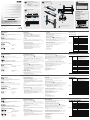 1
1
-
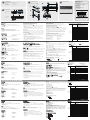 2
2
ATEN CS1708A Schnellstartanleitung
- Kategorie
- KVM-Schalter
- Typ
- Schnellstartanleitung
- Dieses Handbuch ist auch geeignet für
in anderen Sprachen
- English: ATEN CS1708A Quick start guide
- français: ATEN CS1708A Guide de démarrage rapide
- español: ATEN CS1708A Guía de inicio rápido
- italiano: ATEN CS1708A Guida Rapida
- 日本語: ATEN CS1708A クイックスタートガイド
Verwandte Papiere
-
ATEN CS1708A Schnellstartanleitung
-
ATEN CL5708N Schnellstartanleitung
-
ATEN CS64U Schnellstartanleitung
-
ATEN CS62US Benutzerhandbuch
-
ATEN KL1516AiM Schnellstartanleitung
-
ATEN KL1516AM Schnellstartanleitung
-
ATEN CL5816N Schnellstartanleitung
-
ATEN CL5808 Schnellstartanleitung
-
ATEN CS62U Schnellstartanleitung
-
ATEN CL3108 Schnellstartanleitung